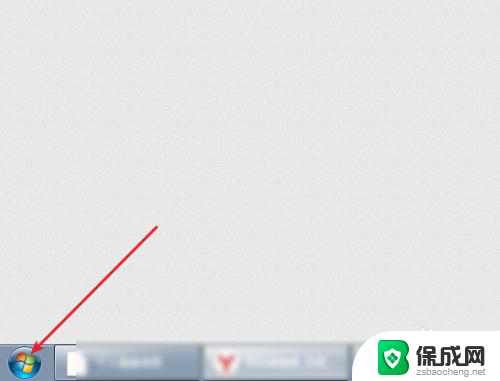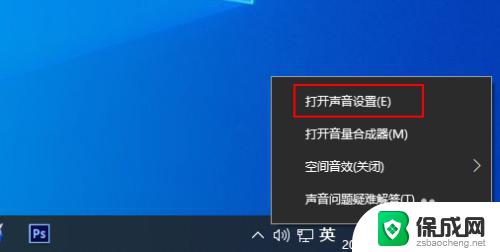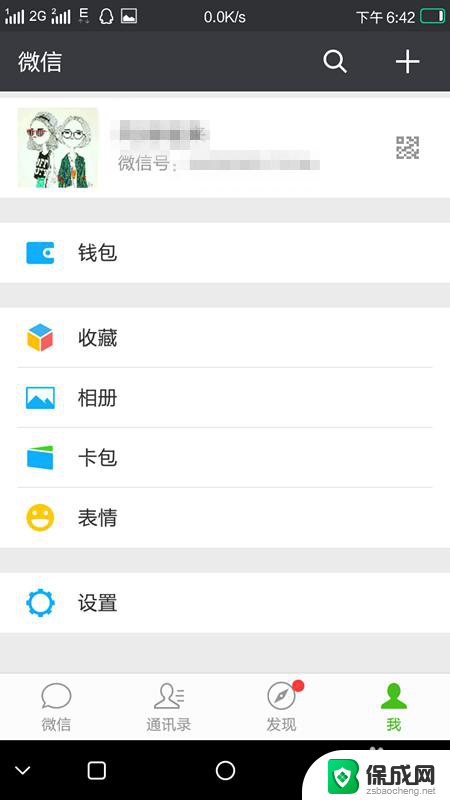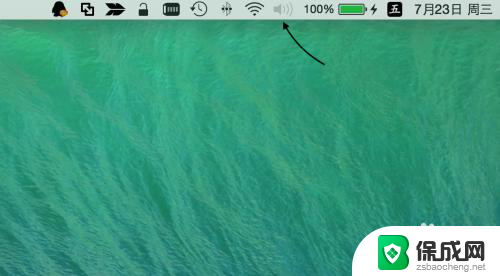怎样设置打字的时候有声音 如何设置电脑输入法让音箱发声
更新时间:2024-07-18 09:08:15作者:xiaoliu
在日常使用电脑时,我们经常需要输入文字,有时候我们希望在打字的时候能够听到声音,以便确认输入是否正确。怎样设置打字的时候有声音呢?其实很简单,只需要调整电脑的声音设置即可。有些人可能希望在输入法中让音箱发声,这样不仅可以提高输入效率,还能让操作更加便捷。接下来让我们一起来了解一下如何设置电脑输入法让音箱发声吧!
具体方法:
1.方法如下:
首先,在桌面的最下面的最右边。也就是任务栏中,找到如下图的红线圈住的输入法图标

2.如上图一样,点击右键,在弹出的快捷菜单中选择“设置”,弹出如下图对话框!
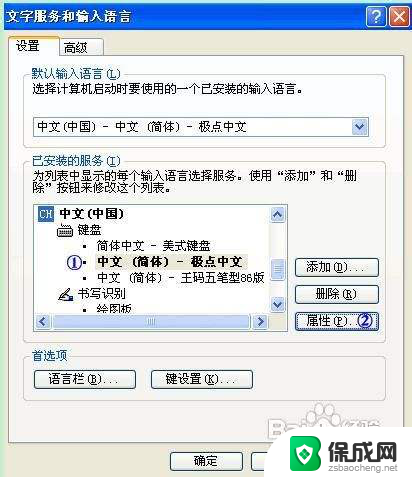
3.如上图,在①位置选择一种输入法。然后点击②位置的“属性”按钮,弹出如下图对话框!
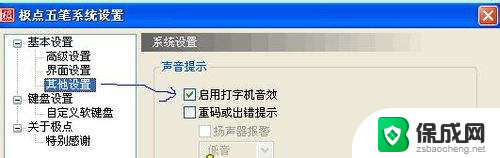
4.上图中,在“基本设置”里面找到“其它设置”。然后,在右边的面板中,在“启用打字机音效”的前面打上一个√勾。
最后点击“确认”按钮退出即可。
这样,当我们敲打键盘的时候,计算机的音箱就会发出声音了。
以上是关于如何在打字时设置声音的全部内容,如果有遇到相同情况的用户,可以按照这个方法来解决。